เชื่อมต่อ/ควบคุมคอมพิวเตอร์ผ่านเครือข่ายด้วย KontrolPack

ควบคุมคอมพิวเตอร์ในเครือข่ายของคุณได้อย่างง่ายดายด้วย KontrolPack เชื่อมต่อและจัดการคอมพิวเตอร์ที่ใช้ระบบปฏิบัติการต่างๆ ได้อย่างง่ายดาย
หากคุณเคยต้องการบันทึกเดสก์ท็อป Linux แต่ไม่ชอบแอปบันทึกหน้าจอที่มีอยู่บน Linux ที่น่าเกลียดและน่าสับสนในการใช้งาน คุณจะชอบ Kooha เป็นแอปบันทึกหน้าจอที่สวยงามซึ่งได้รับการออกแบบมาให้ใช้งานง่ายและใช้งานง่าย ต่อไปนี้คือวิธีใช้เพื่อบันทึกเดสก์ท็อปของคุณบน Linux
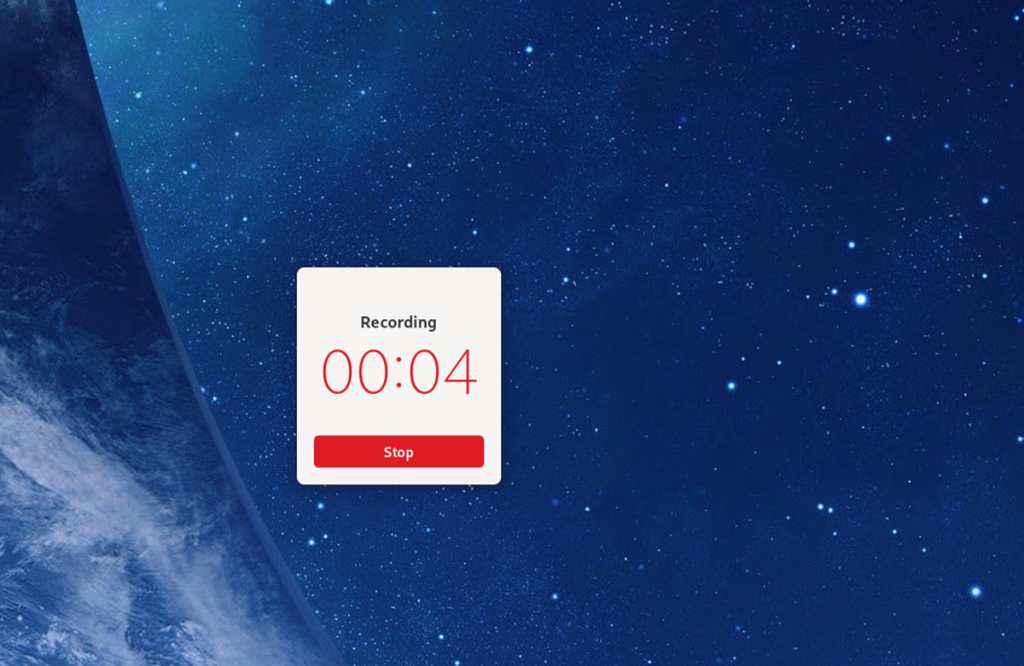
แอพบันทึกหน้าจอ Kooha รองรับบน Linux ผ่าน Flatpak, Arch Linux (AUR) และซอร์สโค้ดซึ่งสามารถคอมไพล์ได้ อย่างไรก็ตาม ก่อนที่เราจะพูดถึงวิธีการใช้โปรแกรมนี้ เราจะต้องสาธิตวิธีการติดตั้งก่อน
ในการติดตั้งแอปพลิเคชัน Kooha บนคอมพิวเตอร์ Linux คุณจะต้องเปิดหน้าต่างเทอร์มินัล คุณสามารถเปิดหน้าต่างเทอร์มินัลโดยกดCtrl + Alt + Tบนแป้นพิมพ์ หรือค้นหา "Terminal" ในเมนูแอปแล้วเปิดใช้ด้วยวิธีนี้
เมื่อหน้าต่างเทอร์มินัลเปิดขึ้น การติดตั้งจะเริ่มขึ้น ปฏิบัติตามคำแนะนำในการติดตั้งด้านล่างที่สอดคล้องกับวิธีการติดตั้งที่คุณต้องการ
วิธีหลักในการจัดจำหน่ายของ Kooha คือ App Store Flathub เป็นแพ็คเกจ Flatpak เหตุผลก็คือแอปนี้ออกแบบมาสำหรับเดสก์ท็อป Gnome และทีม Gnome ทำงานบน Flatpak อย่างไรก็ตาม เดสก์ท็อป Linux ทุกเครื่องสามารถใช้ Flatpak ได้
ในการเริ่มต้นการติดตั้ง Kooha ผ่าน Flatpak คุณจะต้องตั้งค่ารันไทม์ Flatpak การตั้งค่ารันไทม์เริ่มต้นด้วยการติดตั้งแพ็คเกจ “flatpak” ลงในคอมพิวเตอร์ของคุณ คุณสามารถติดตั้งแพ็คเกจนี้โดยค้นหา “flatpak” ในตัวจัดการแพ็คเกจของการแจกจ่ายของคุณ
หากคุณมีปัญหาในการตั้งค่ารันไทม์ Flatpak บนคอมพิวเตอร์ของคุณ เราพร้อมช่วยคุณแล้ว! ดูคำแนะนำเชิงลึกเกี่ยวกับวิธีการติดตั้งและตั้งค่า Flatpakบน Linux มันจะบอกคุณทุกสิ่งที่คุณจำเป็นต้องรู้เพื่อให้มันใช้งานได้!
เมื่อรันไทม์ Flatpak ได้รับการกำหนดค่าและตั้งค่าบนระบบของคุณ คุณจะต้องเปิดใช้งาน Flathub app store หากต้องการเปิดใช้งาน Flathub app store ให้ใช้คำสั่งflatpak remote-addด้านล่าง
flatpak ระยะไกลเพิ่ม --if-not-exists flathub https://flathub.org/repo/flathub.flatpakrepo
เมื่อติดตั้งแอพสโตร์ Flathub ลงในคอมพิวเตอร์ Linux คุณจะสามารถติดตั้งแอปพลิเคชัน Kooha ได้ ใช้คำสั่งติดตั้ง flatpakด้านล่าง ตั้งค่าแอป
flatpak ติดตั้ง flathub io.github.seadve.Kooha
การประยุกต์ใช้ Kooha สามารถใช้ได้สำหรับการติดตั้งArch Linuxผ่านArch Linux AUR ในการเริ่มต้นการติดตั้งคุณต้องติดตั้ง Trizen ผู้ช่วย AUR โปรแกรมนี้ช่วยลดความยุ่งยากในการตั้งค่าแอป AUR
sudo pacman -S git base-devel โคลน git https://aur.archlinux.org/trizen.git ซีดี ไตรเซน/ makepkg -ศรี
เมื่อติดตั้งแอปพลิเคชัน Trizen แล้ว คุณจะสามารถตั้งค่าแอปพลิเคชันKoohaบนคอมพิวเตอร์ของคุณโดยใช้คำสั่งtrizen -S
trizen -S kooha
แม้ว่าเราไม่แนะนำ แต่สามารถติดตั้งแอปพลิเคชัน Kooha บน Linux PC ของคุณจากซอร์สโค้ดที่มีอยู่ได้ สำหรับข้อมูลเพิ่มเติมเกี่ยวกับวิธีการที่คุณจะได้รับโปรแกรมนี้ทำงานบนลินุกซ์เครื่องคอมพิวเตอร์ของคุณ, โปรดตรวจสอบอย่างเป็นทางการหน้าเว็บ Kooha
หากต้องการบันทึกเดสก์ท็อป Linux ของคุณด้วยแอปพลิเคชัน Kooha ให้เริ่มต้นโดยค้นหาในเมนูแอปพลิเคชัน จากนั้น ทำตามคำแนะนำทีละขั้นตอนด้านล่าง
ขั้นตอนที่ 1:ภายในแอปพลิเคชัน Kooha คุณจะต้องตัดสินใจว่าต้องการบันทึกอะไร หากต้องการบันทึกเฉพาะส่วนของหน้าจอ ให้คลิกที่ช่อง "จับภาพการเลือกหน้าจอ" เลือกช่อง "จับภาพหน้าจอหรือหน้าต่าง" หากคุณต้องการบันทึกเดสก์ท็อปทั้งหมด
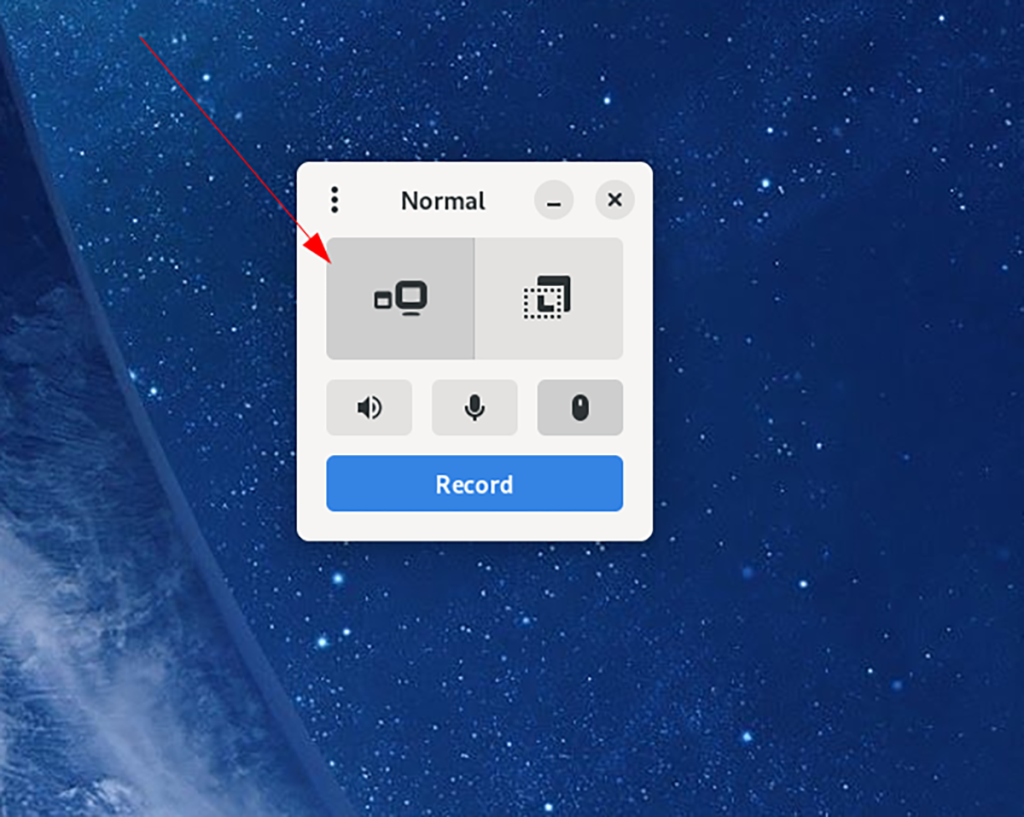
ขั้นตอนที่ 2:หลังจากตัดสินใจว่าจะบันทึกส่วนใดของหน้าจอใน Kooha แล้ว คุณจะต้องตัดสินใจเกี่ยวกับตัวเลือกเสียง ค้นหาไอคอนลำโพงในแอพ แล้วคลิกหากคุณต้องการให้ Kooha บันทึกเสียงทั้งหมดที่มาจากคอมพิวเตอร์ของคุณ
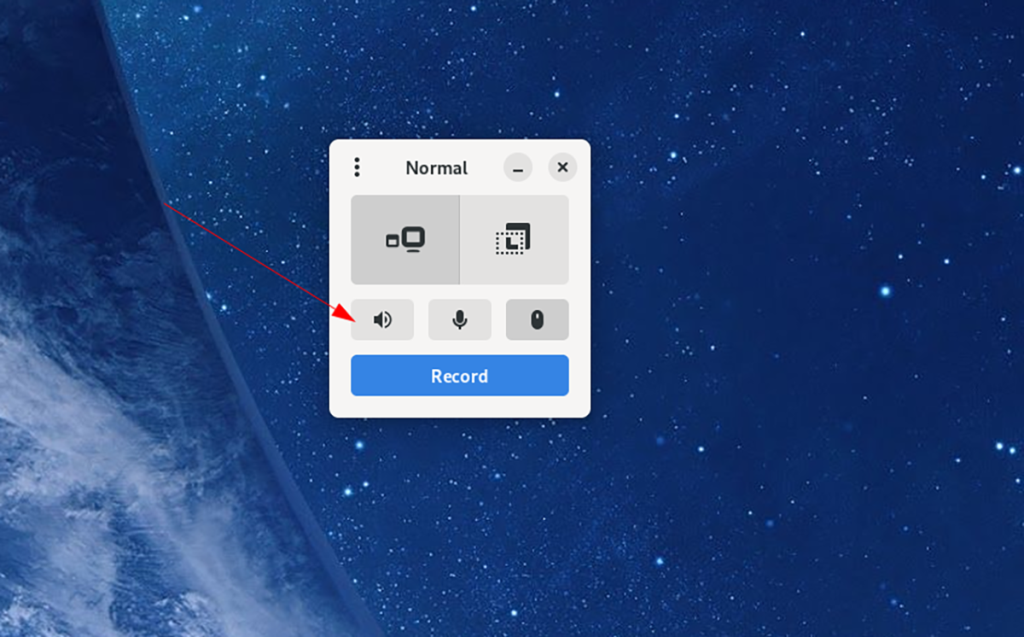
ในทางกลับกัน ไม่ต้องเลือกช่องนี้หากคุณไม่ต้องการให้ Kooha บันทึกเสียงจากเดสก์ท็อป Linux ของคุณ
ขั้นตอนที่ 3:เมื่อคุณเลือกได้ว่าต้องการบันทึกเสียงจากลำโพงหรือไม่ คุณต้องตัดสินใจว่าต้องการให้ Kooha บันทึกไมโครโฟนที่เชื่อมต่อกับคอมพิวเตอร์ของคุณหรือไม่ หากต้องการบันทึก ให้เลือกปุ่มไมโครโฟน
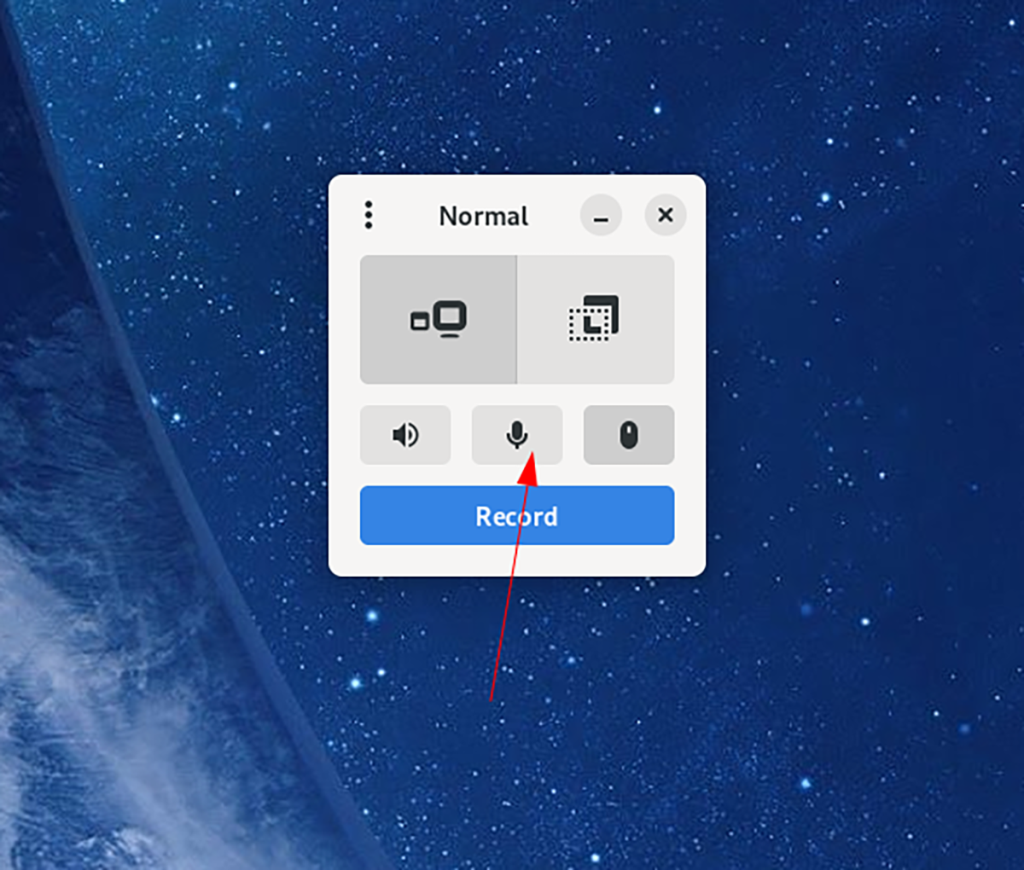
หากคุณไม่ต้องการให้ Kooha บันทึกไมโครโฟนของคุณ อย่าเลือกปุ่มนี้
ขั้นตอนที่ 4:เมื่อปรับการตั้งค่าไมโครโฟนแล้ว ก็ถึงเวลาตัดสินใจว่า Kooha ควรแสดงตัวชี้เมาส์ของคุณหรือไม่ หากต้องการให้แอปแสดงตัวชี้ของคุณในระหว่างการบันทึก ให้คลิกที่ปุ่ม "ตัวชี้เมาส์"
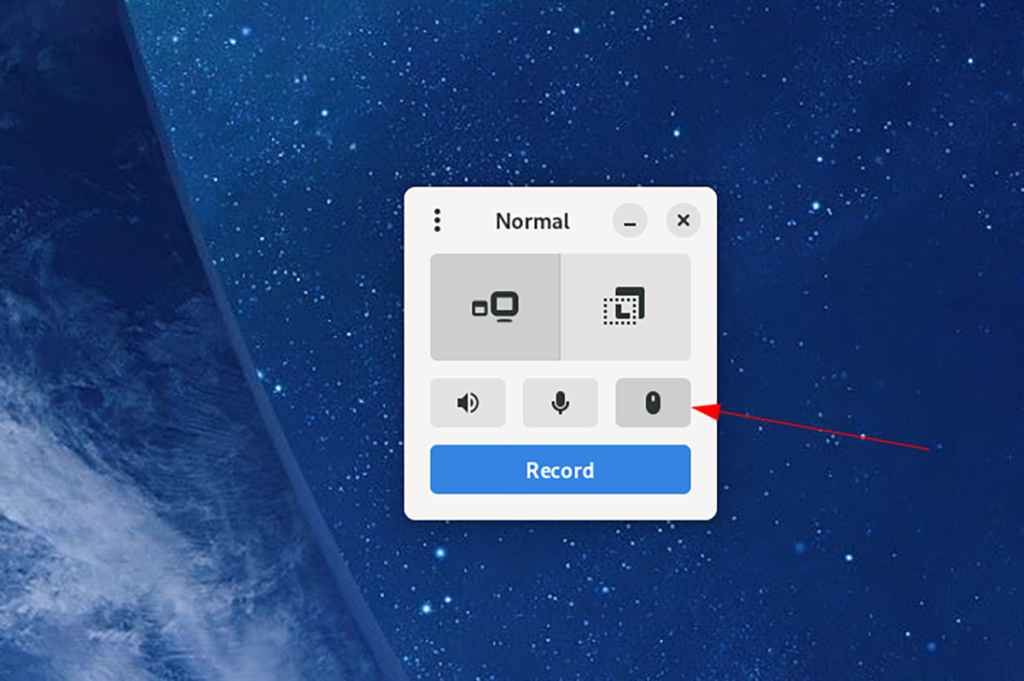
ไม่ต้องการแสดงตัวชี้เมาส์ของคุณในการบันทึกของคุณ? อย่าเลือกปุ่ม
ขั้นตอนที่ 5:ด้วยการตั้งค่าทั้งหมดใน Kooha ที่กำหนดค่าไว้ การบันทึกสามารถเริ่มต้นได้ เลือกปุ่ม "บันทึก" เพื่อเริ่มการบันทึก เมื่อคุณคลิกที่ปุ่ม "บันทึก" แอปจะเริ่มบันทึกหน้าจอของคุณ
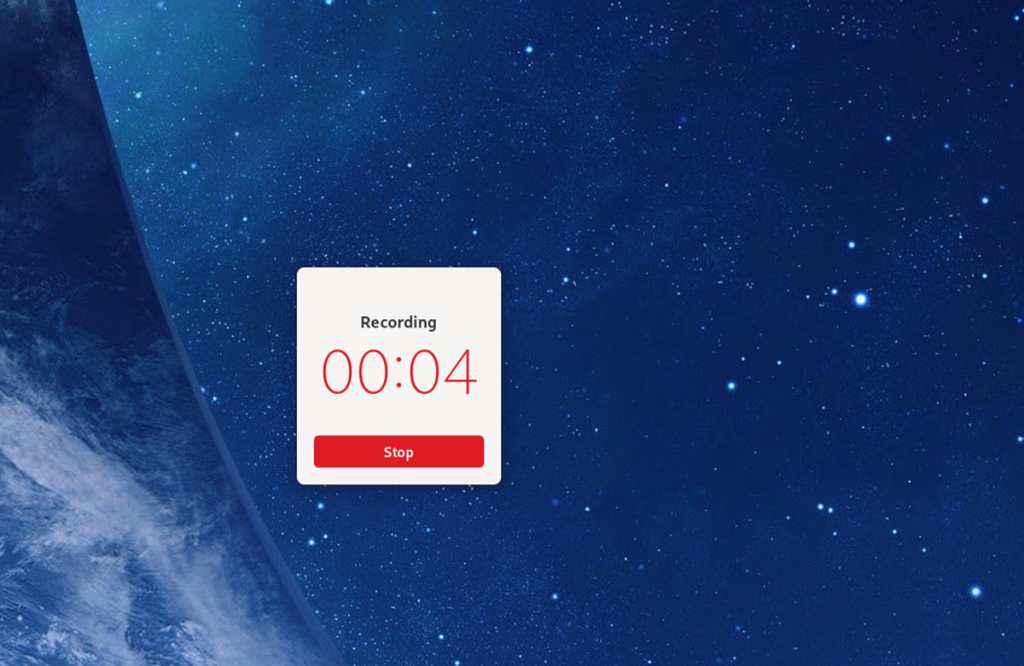
เมื่อคุณบันทึกเสร็จแล้ว ให้คลิกที่ปุ่มหยุด หลังจากเลือกหยุด Kooha จะบันทึกวิดีโอของคุณไปที่ “วิดีโอ” ในโฮมไดเร็กตอรี่ของคุณ
ควบคุมคอมพิวเตอร์ในเครือข่ายของคุณได้อย่างง่ายดายด้วย KontrolPack เชื่อมต่อและจัดการคอมพิวเตอร์ที่ใช้ระบบปฏิบัติการต่างๆ ได้อย่างง่ายดาย
คุณต้องการทำงานซ้ำๆ โดยอัตโนมัติหรือไม่? แทนที่จะต้องกดปุ่มซ้ำๆ หลายครั้งด้วยตนเอง จะดีกว่าไหมถ้ามีแอปพลิเคชัน
iDownloade เป็นเครื่องมือข้ามแพลตฟอร์มที่ช่วยให้ผู้ใช้สามารถดาวน์โหลดเนื้อหาที่ไม่มี DRM จากบริการ iPlayer ของ BBC ได้ โดยสามารถดาวน์โหลดวิดีโอทั้งสองในรูปแบบ .mov ได้
เราได้ครอบคลุมคุณลักษณะของ Outlook 2010 ไว้อย่างละเอียดแล้ว แต่เนื่องจากจะไม่เปิดตัวก่อนเดือนมิถุนายน 2010 จึงถึงเวลาที่จะมาดู Thunderbird 3
นานๆ ทีทุกคนก็อยากพักบ้าง ถ้าอยากเล่นเกมสนุกๆ ลองเล่น Flight Gear ดูสิ เป็นเกมโอเพนซอร์สฟรีแบบมัลติแพลตฟอร์ม
MP3 Diags คือเครื่องมือขั้นสุดยอดสำหรับแก้ไขปัญหาในคอลเลกชันเพลงของคุณ สามารถแท็กไฟล์ MP3 ของคุณได้อย่างถูกต้อง เพิ่มปกอัลบั้มที่หายไป และแก้ไข VBR
เช่นเดียวกับ Google Wave, Google Voice ได้สร้างกระแสฮือฮาไปทั่วโลก Google มุ่งมั่นที่จะเปลี่ยนแปลงวิธีการสื่อสารของเรา และนับตั้งแต่นั้นมาก็กำลังกลายเป็น...
มีเครื่องมือมากมายที่ช่วยให้ผู้ใช้ Flickr สามารถดาวน์โหลดรูปภาพคุณภาพสูงได้ แต่มีวิธีดาวน์โหลด Flickr Favorites บ้างไหม? เมื่อเร็ว ๆ นี้เราได้...
การสุ่มตัวอย่างคืออะไร? ตามข้อมูลของ Wikipedia “คือการนำส่วนหนึ่งหรือตัวอย่างจากการบันทึกเสียงหนึ่งมาใช้ซ้ำเป็นเครื่องดนตรีหรือ...
Google Sites เป็นบริการจาก Google ที่ช่วยให้ผู้ใช้โฮสต์เว็บไซต์บนเซิร์ฟเวอร์ของ Google แต่มีปัญหาหนึ่งคือไม่มีตัวเลือกสำรองข้อมูลในตัว



![ดาวน์โหลด FlightGear Flight Simulator ฟรี [สนุกเลย] ดาวน์โหลด FlightGear Flight Simulator ฟรี [สนุกเลย]](https://tips.webtech360.com/resources8/r252/image-7634-0829093738400.jpg)




